Comment lancer des applications instantanément avec Wox sous Windows

Découvrez comment utiliser Wox pour lancer vos applications, exécuter des commandes et plus encore, instantanément.

Windows 10 est livré avec Windows PowerShell 5.0. Windows PowerShell est un shell de ligne de commande basé sur des tâches et un langage de script conçu spécifiquement pour l'administration système. Construit sur le .NET Framework, Windows PowerShell aide les professionnels de l'informatique et les utilisateurs expérimentés à contrôler et à automatiser l'administration des systèmes d'exploitation et des applications Windows exécutés sous Windows.
Cet article vous montrera comment ajouter ou supprimer « Ouvrir la fenêtre PowerShell ici en tant qu'administrateur » dans le menu contextuel de Windows 10.
Remarque : Vous devez être connecté en tant qu'administrateur pour ajouter, supprimer ou utiliser le menu contextuel « Ouvrir la fenêtre PowerShell ici en tant qu'administrateur ».
Le menu contextuel "Ouvrir la fenêtre PowerShell ici en tant qu'administrateur" sera disponible lorsque l'utilisateur clique avec le bouton droit ou déplace + clic droit sur un dossier ou un lecteur, et lorsque l'utilisateur fait un clic droit ou déplace + clic droit sur l'arrière-plan d'un dossier, lecteur, bibliothèque ou ordinateur de bureau.
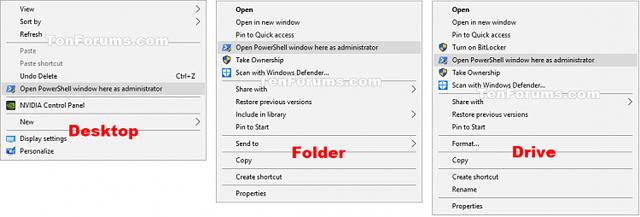
Comment ajouter « Ouvrir la fenêtre PowerShell ici en tant qu'administrateur » au menu contextuel de Windows 10
Étape 1. Effectuez l'étape 2 (ajouter un clic droit), l'étape 3 (ajouter Maj + clic droit) ou l'étape 4 (supprimer).
Étape 2. Cliquez avec le bouton droit pour ouvrir le menu contextuel « Ouvrir la fenêtre PowerShell ici en tant qu'administrateur »
Téléchargez le fichier ci-dessous et passez à l'étape 5.
Add_Open_PowerShell_window_here_as_administrator_context_menu.reg
Étape 3. Appuyez sur Maj + clic droit pour ouvrir le menu contextuel « Ouvrir la fenêtre PowerShell ici en tant qu'administrateur »
Téléchargez le fichier ci-dessous et passez à l'étape 5.
Add_Shift+Open_PowerShell_window_here_as_administrator_context_menu.reg
Étape 4. Supprimez le menu contextuel « Ouvrir la fenêtre PowerShell ici en tant qu'administrateur »
Remarque : Il s'agit du paramètre par défaut.
Téléchargez le fichier ci-dessous et passez à l'étape 5 .
Remove_Open_PowerShell_window_here_as_administrator_context_menu.reg
Étape 5. Enregistrez le fichier .reg sur votre ordinateur.
Étape 6. Double-cliquez/appuyez sur le fichier .reg téléchargé pour fusionner.
Étape 7. Si vous y êtes invité, cliquez sur Exécuter , Oui (UAC) , Oui et OK pour accepter la fusion.
Étape 8. Vous pouvez maintenant supprimer le fichier .reg téléchargé si vous le souhaitez.
Je vous souhaite du succès !
En savoir plus :
Découvrez comment utiliser Wox pour lancer vos applications, exécuter des commandes et plus encore, instantanément.
Découvrez comment créer un cercle jaune autour du pointeur de la souris pour le mettre en surbrillance sur Windows 10. Suivez ces étapes faciles pour améliorer votre expérience utilisateur.
Découvrez pourquoi l
Sous Windows 11, configurez facilement des raccourcis pour accéder rapidement à des dossiers spéciaux dans votre menu Démarrer.
Découvrez comment résoudre l
Découvrez comment utiliser un disque dur externe avec un Chromebook pour transférer et stocker vos fichiers en toute sécurité. Suivez nos étapes pour un usage optimal.
Dans ce guide, vous apprendrez les étapes pour toujours utiliser une adresse MAC aléatoire pour votre adaptateur WiFi sous Windows 10. Optimisez votre sécurité en ligne!
Découvrez comment désinstaller Internet Explorer 11 sur Windows 10 pour optimiser l'espace de votre disque dur.
Découvrez comment utiliser Smart Defrag, un logiciel de défragmentation de disque dur gratuit et efficace, pour améliorer les performances de votre ordinateur.
Le moyen le plus simple de déverrouiller du contenu et de protéger tous les appareils avec un VPN crypté est de partager la connexion VPN via un point d








